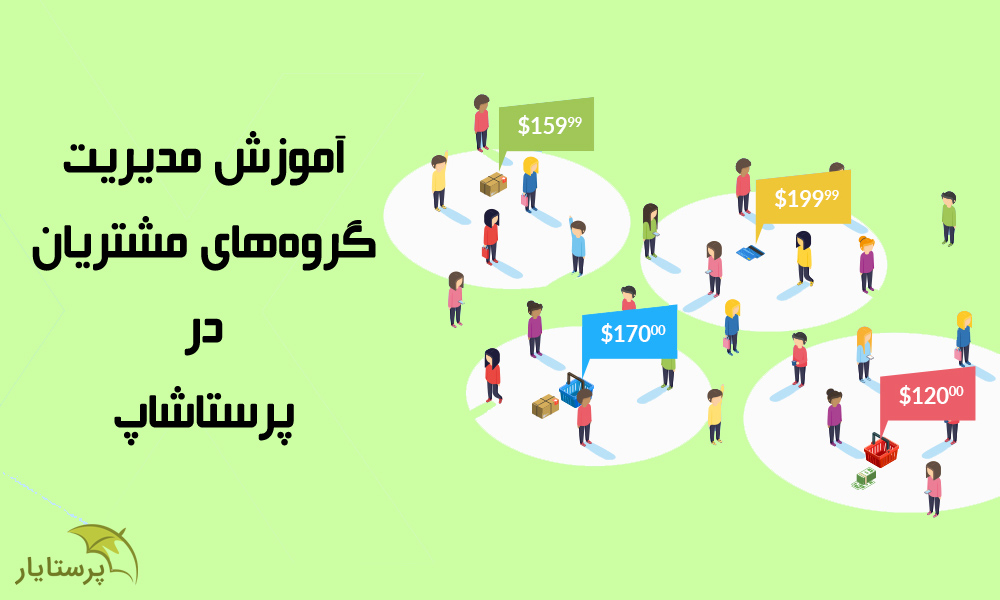
اگر یک کاربر هنگام خرید، احساس رضایت نداشته باشد، یا بعد از خرید احساس کند اشتباه کردهاست، دیگر به هیچوجه سمت شما و فروشگاه اینترنتیتان نمیآید. دقیقا به همین دلیل میخواهم بگویم که مدیریت مشتریان و نظارت بر قیمتها، از مهمترین و حیاتیترین وظایف مدیر یک فروشگاه پرستاشاپ است.
بنابراین باید توجه ویژهای به مشتریان داشته باشید و برای آن دسته که فعالتر هستند، تخفیفات و امکانات ویژهای درنظر بگیرید. پرستاشاپ نیز در این مورد بیکار ننشسته و امکانات متفاوتی در اختیار شما قرار داده است...
در ادامه خواهید دید؛¶
مدیریت مشتریان در پرستاشاپ
مدیریت گروههای مشتریان
اختصاص تخفیف به گروهی از مشتریان در پرستاشاپ
- ایجاد تخفیف در بخش گروههای مشتریان
- ایجاد تخفیف به وسیله قوانین کاتالوگ
مدیریت مشتریان در پرستاشاپ
در ادامه به شما میگوییم که چطور یک مشتری را به سایت اضافه کنید، حذف و یا ویرایش کنید.
چطور در پرستاشاپ یک مشتری اضافه کنیم؟
معمولا کم پیش میآید به این کار نیاز پیدا کنید، مگر اینکه مشکلی در سایت به وجود آمده باشد و کاربر نتواند به درستی ثبت نام کند و عضو شود. بهرحال لازم است به عنوان یک مدیر پرستاشاپ، با نحوه اضافه کردن مشتری و کاربر به سایت آشنا باشید.
1- در پنل پیشخوان سایت، به مسیر مشتریان>>مشتریان مراجعه کنید.
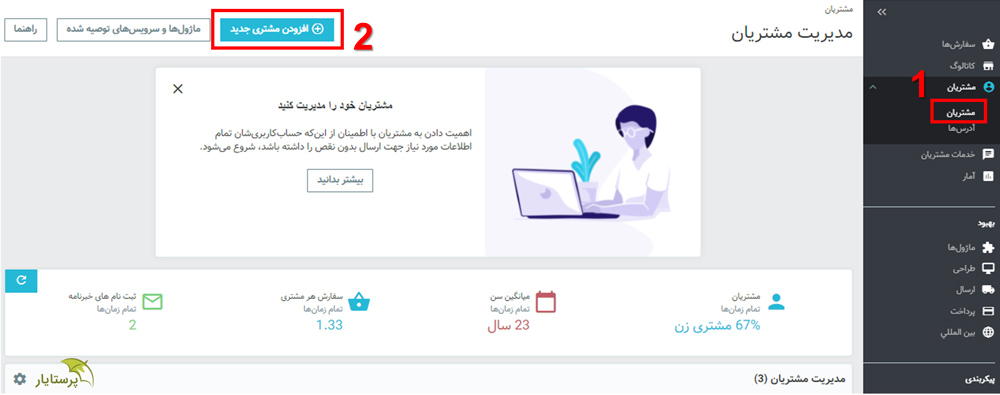
2- دکمه "افزودن مشتری جدید" در بالای صفحه وجود دارد، بر روی آن کلیک کنید.
3- در این صفحه تمام اطلاعات مورد نیاز را وارد کنید، بخشهایی که نیاز به راهنمایی داشتهاند را در تصویر توضیح دادهایم.
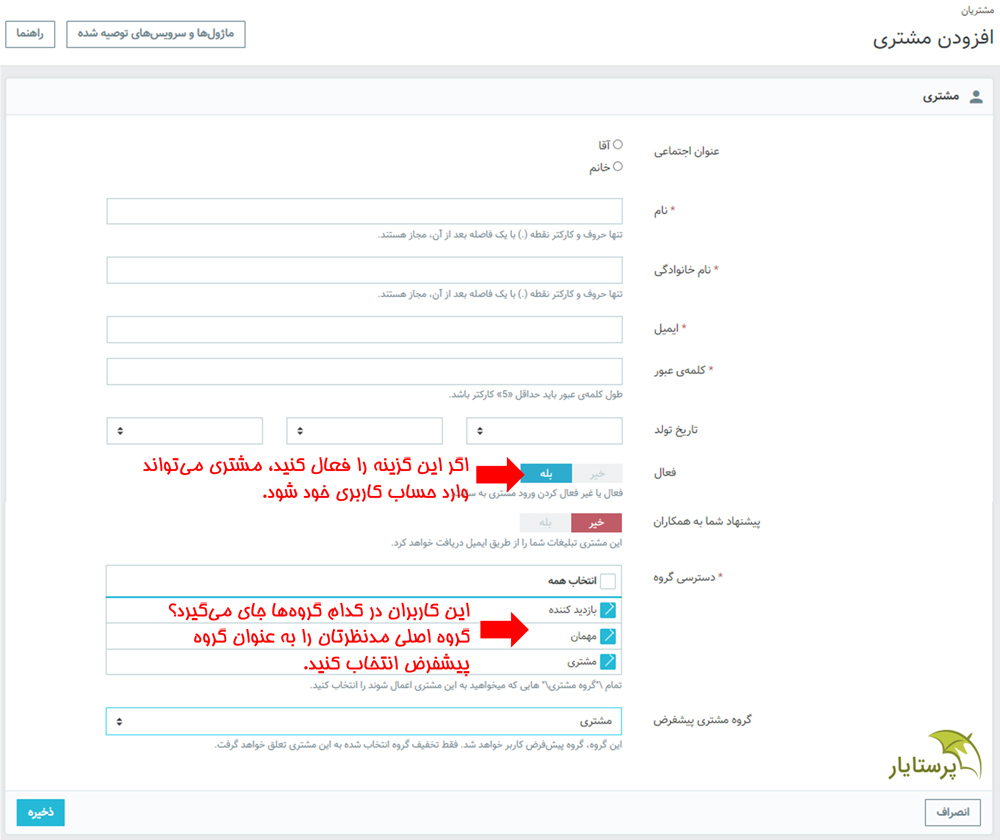
4- در انتها بر روی ذخیره کلیک کنید تا کاربر جدید به سایت اضافه شود، به همین سادگی!
با این ترفندها امنیت پرستاشاپ را افزایش دهید!
برای حذف و ویرایش اطلاعات یک مشتری در پرستاشاپ، چه کنیم؟
برای ویرایش اطلاعات مشتری کافیست به همان مسیر مشتریان>>مشتریان بروید و سپس بر روی علامت مداد یا گزینه ویرایش در کنار نام کاربر کلیک کنید و باقی ماجرا مانند مرحله ایجاد کاربر است.
اما برای حذف یک مشتری، در همین صفحه مشتریان، بر روی علامت سه نقطه کنار نام فرد کلیک کنید و حذف را انتخاب نمایید.
سپس یک صفحه نمایش داده میشود که 2 گزینه در آن قرار دارد، یکی از دو گزینه را بر حسب نیاز خود و شرایط، انتخاب کنید و بر روی حذف کلیک نمایید.
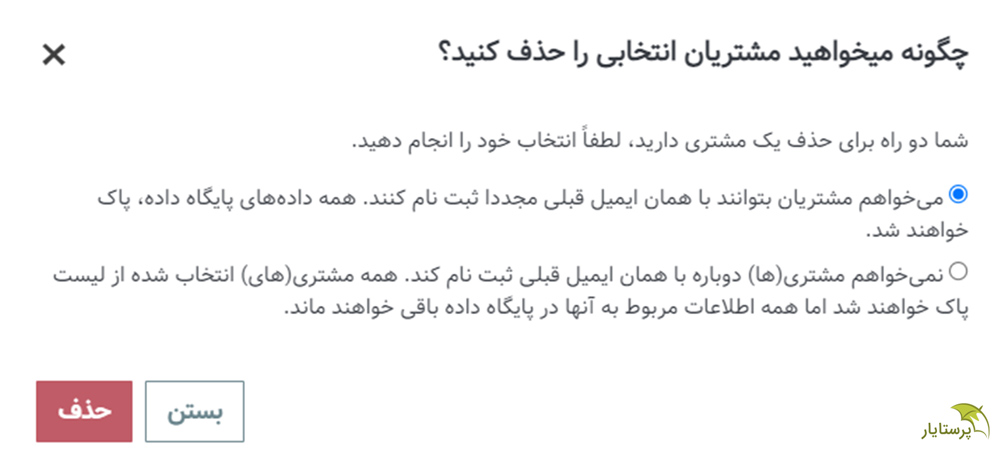
تنظمیات بیشتر در مورد کاربران¶
اگر دقت کرده باشید، در صفحه مشتریان و کنار هر ردیف یک چکباکس یا مربع کوچک قرار گرفته است، با انتخاب کردن چندین چکباکس میتوانید به صورت یکجا، اکانت مشتریان را فعال، غیرفعال یا حذف کنید.
کافیست ابتدا تیک موارد را فعال کنید و سپس بر روی اقدامات دستهجمعی در بالای لیست، کلیک و عملیات مدنظر را انتخاب کنید.
مدیریت گروههای مشتریان در پرستاشاپ
طبق تعریف اولیهی پرستاشاپ، 3 گروه اصلی مهمان، بازدیدکننده و مشتری در فروشگاه شما وجود دارد. اما فرض کنید میخواهید یک گروه برای مشتریان ویژه خود داشته باشید (مشتریان درجه یکی که حداقل 2 بار از شما خرید کردهاند) و در جشنوارههای مختلف تخفیف بیشتری به آنها ارائه کنید، در این حالت چه کار میکنید؟
طبیعتا باید ابتدا یک گروه برای مشتریان ویژه ایجاد کنید و سپس یک تخفیف به این افراد اختصاص دهید.
در این بخش یاد میگیرید که چطور یک گروه مشتریان جدید به همراه تخفیف ویژه به فروشگاه پرستاشاپ اضافه کنید، کافیست گامهای زیر را دنبال کنید. راستی قبل از آن بگویم که یک روش خوب برای افزایش فروش محصولات این است که مشتریان خود را به فروشگاه بازگردانید، یعنی آنهایی که یکبار خرید کردهاند؛ زیرا این افراد پتانسیل بیشتری برای خرید دارند، بدین منظور آموزش پیگیری مشتریان در پرستاشاپ را به شما توصیه میکنیم.
1- در پنل مدیریت پرستاشاپ، به مسیر پارامترهای فروشگاه>>تنظیمات مشتری بروید.
2- اکنون به تب گروهها مراجعه کنید.
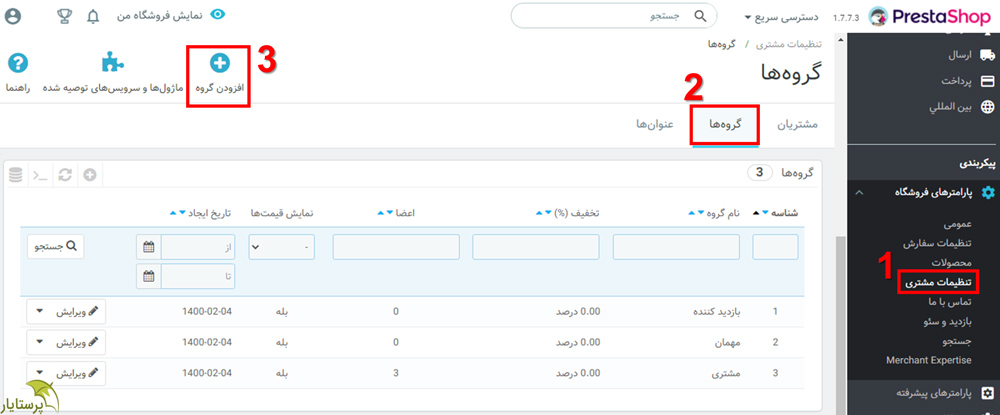
3- بر روی دکمه "افزودن گروه" در بالای صفحه کلیک کنید.
4- تنظیمات این بخش بسیار کم و محدودند، یک نام مناسب وارد کنید و تخفیفی که مدنظر دارید. این تخفیف بر روی تمام محصولات سایت اعمال میشود و کاربرانی که جزو این گروه باشند، محصولات را با تخفیف میبینند و میخرند.
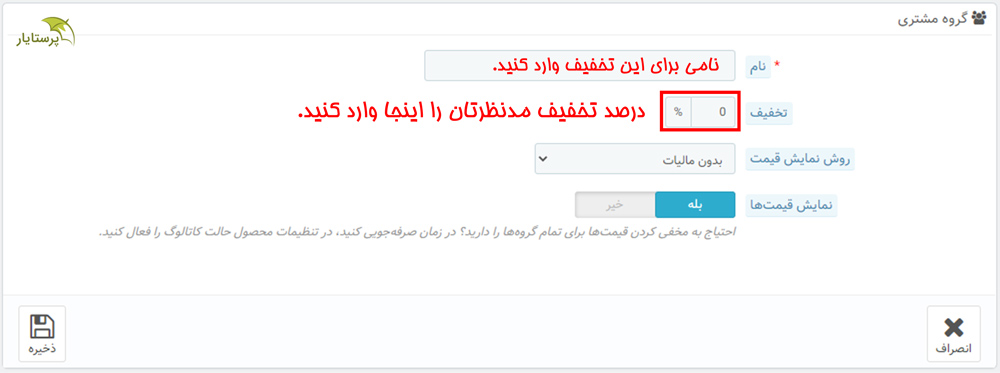
5- کلیک کردن بر روی "ذخیره" یادتان نرود!
اضافه کردن عضو به گروهها¶
در ادامه ممکن است بخواهید مشتریان را در این گروه عضو کنید، برای اینکار به همان بخش مشتریان>>مشتریان بروید و بر روی گزینه ویرایش در کنار نام مشتریهای دلخواه، کلیک کنید.
سپس مانند تصویر تیک گروه مدنظر را فعال کنید و آن را نیز به عنوان پیشفرض انتخاب نمایید و اطلاعات را ذخیره کنید.
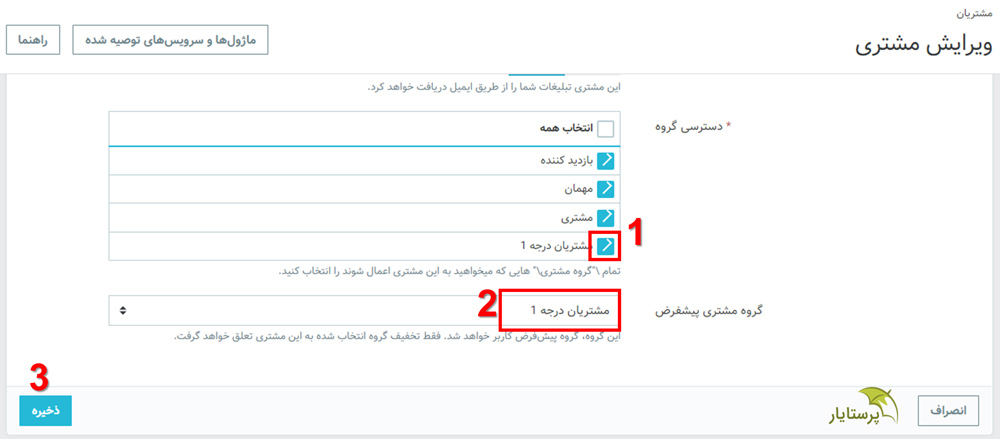
اختصاص تخفیف به گروهی از مشتریان در پرستاشاپ
اکنون شما یاد گرفتهاید که چطور یک گروه مشتری ایجاد کنید، لازم به ذکر است در صفحه گروهها میتوانید بر روی ویرایش کلیک کنید و تخفیفی برای هر گروه ارائه دهید و یا سایر اطلاعات گروه را ویرایش کنید.
نکته جالب¶
جالب است بدانید هنگام ویرایش کردن گروههای مشتریان، اطلاعات و تنظیمات بیشتری نسبت به زمان ایجاد گروه، در اختیار خواهید داشت!
در ادامه 2 روش مختلف برای ارائه تخفیف را بررسی میکنیم: 1- ارائه تخفیف در بخش مدیریت گروهها و 2- ارائه تخفیف به وسیله قوانین کاتالوگ.
در مورد اول، شما میتوانید برای شاخه و دستهای خاص از محصولات تخفیف در نظر بگیرید، اما در مورد دوم قادر خواهید بود این تخفیف را برای مدت زمان مشخصی اعمال کنید. پس هرکدام ویژگیهای خاص خودش را دارد و در ادامه خواهید دید.
1- ارائه تخفیف در بخش مدیریت گروهها
به عنوان مثال فرض کنید میخواهید برای گروه بازدیدکننده (کسانی که اکانت ندارند یا وارد نشدهاند)، تخفیف 5 درصدی بر روی تمام محصولات یک شاخه (دستهبندی) ارائه کنید، چاره چیست؟
1- به مسیر پارامترهای فروشگاه>>تنظیمات مشتری بروید و در این صفحه نیز به تب گروهها.
2- بر روی دکمه ویرایش در ردیف "بازدیدکننده" کلیک کنید.
3- اگر در قسمتی که مشخص کردهایم، میزان تخفیف را وارد کنید، این تخفیف به تمام محصولات اعمال میشود، اما اگر میخواهید تخفیف ویژهای برای یک شاخه خاص از محصولات در نظر بگیرید، به گام بعد بروید.
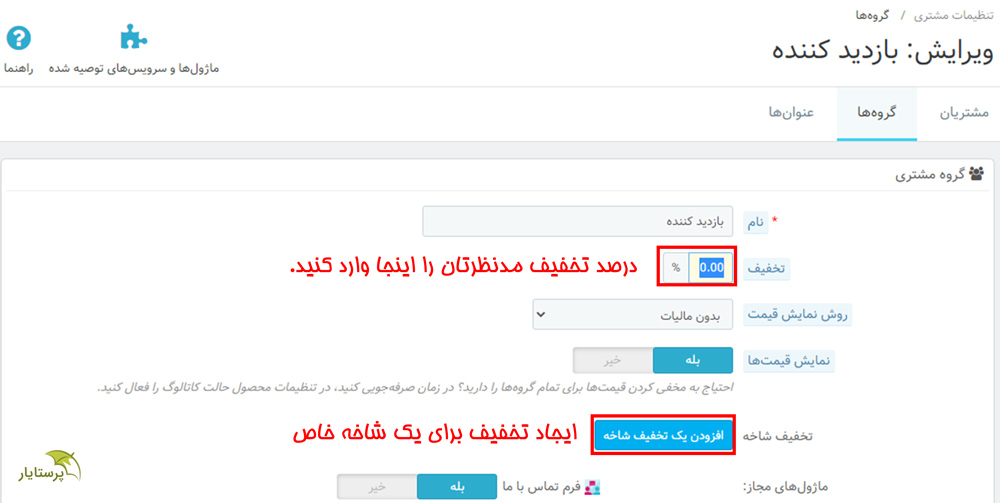
4- بر روی دکمه "افزودن یک تخفیف شاخه" کلیک کنید.
5- در این صفحه، بر روی "خانه" دوبار کلیک کنید تا تمام شاخهها نشان داده شوند، سپس شاخه مدنظر را انتخاب کنید و پس از وارد کردن میزان تخفیف بر روی دکمه افزودن کلیک نمایید. اکنون این تخفیف درصفحه به چشم میخورد.
به یاد داشته باشید که این تخفیف، به محصولاتی تعلق میگیرد که شاخه پیشفرض آنها همین شاخهی انتخاب باشد.
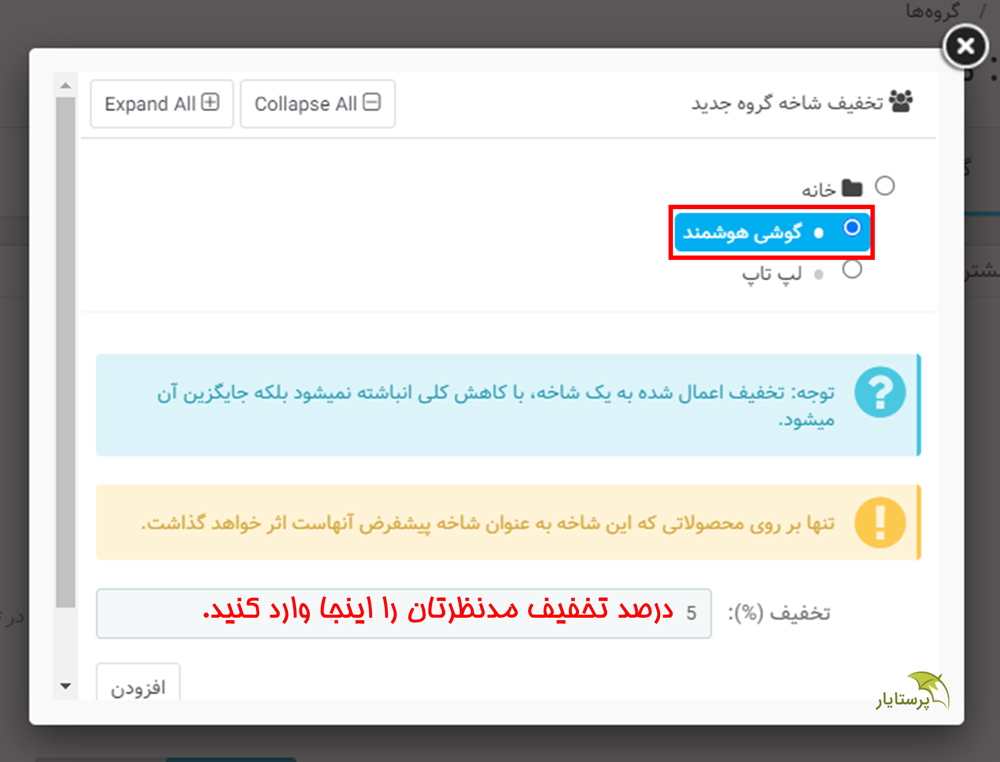
6- بر روی دکمه ذخیره کلیک کنید تا تغییرات اعمال شوند. اکنون بازدیدکنندگان سایت، محصولات را با قیمتی 5 درصد کمتر از قیمت واقعی میبینند.
اگر برای گروه مشتری، یک تخفیف کلی و یک تخفیف مخصوص شاخه درنظر بگیریم، کدام یک اعمال میشود؟ ¶
اولویت با تخفیف شاخه خواهد بود و این تخفیف جایگزین تخفیف کلی میشود.
مثلا اگر 3 درصد تخفیف کلی برای گروه بازدیدکننده در نظر بگیرید و برای همین گروه، 5 درصد تخفیف در شاخه 1 اعمال کنید، کاربر محصولات شاخه 1 را با 5 درصد تخفیف میبیند و سایر محصولات را با 3 درصد تخفیف.
2- ارائه تخفیف به وسیله قوانین کاتالوگ
حال بیایید یک نمونهی دیگر را به همکاری یکدگیر پیش ببریم... فرض کنید میخواهید برای گروه مشتری، یک تخفیف 10 درصدی بر روی تمام محصولات ارائه کنید و همچنین این تخفیف به مدت 3 روز در دسترس و فعال باشد. برای اینکار گامهای زیر را دنبال نمایید.
1- در پنل مدیریت پرستاشاپ، به مسیر کاتالوگ>>تخفیفها بروید.
2- در این صفحه به بخش "قوانین کاتالوگ" مراجعه کنید.
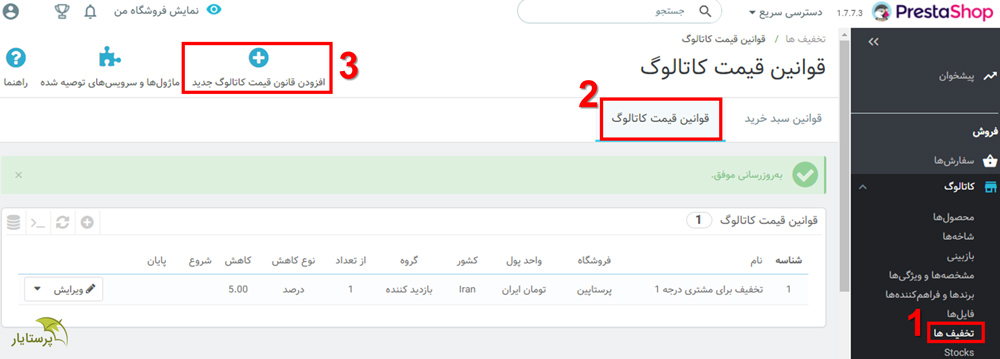
3- اکنون بر روی دکمه "افزودن قانون قیمت کاتالوگ جدید" در بالای صفحه کلیک نمایید و مطابق تصویر عمل کنید.
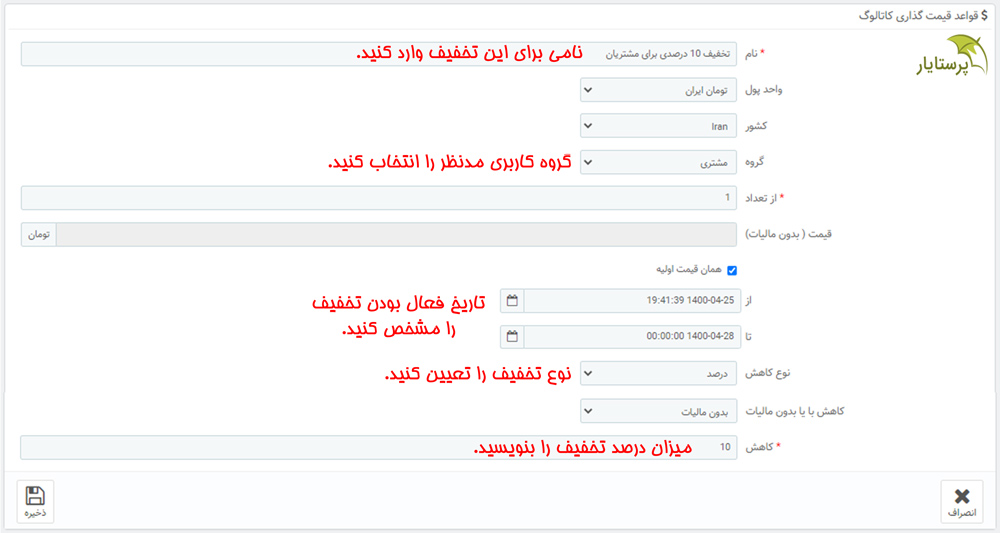
طبق تصویر ما تخفیف 10 درصدی برای گروه مشتری اعمال کردیم و این تخفیف از 25 تیر تا 28 تیر فعال خواهد بود.
درضمن اگر واحد تومان برای فروشگاه شما فعال نیست، آموزش اضافه کردن تومان به پرستاشاپ را مطالعه کنید.
4- در نهایت بر روی دکمه ذخیره کلیک کنید تا قانون اضافه شود. باز هم تاکید میکنم که این تخفیف برای کسانی اعمال میشود که گروه پیشفرض آنها گروه مشتری باشد.
این هم نتیجه:
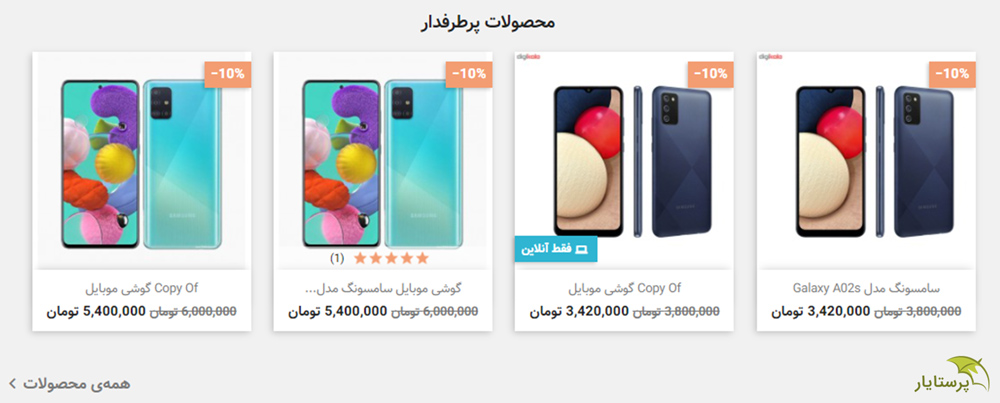
چطور سفارشها و اطلاعات بیشتر در مورد یک مشتری را ببینیم؟¶
کافیست به همان بخش معروف و کاربردی "مشتریان>>مشتریان" بروید و بر روی نام مشتری مدنظر کلیک کنید.
اطلاعاتی همچون گروه، سفارشها، سبدخرید و ... به شما نشان داده میشود.
البته یک روش دیگر هم برای دسترسی به اکانت مشتری وجود دارد، کافیست در بالای صفحه پیشخوان پرستاشاپ، نام کاربر را جستجو کنید، به همین راحتی!
کلام نهایی
مشتریان مهمترین سرمایههای یک فروشگاه هستند، چه اینترنتی چه سنتی! اولین هدف شما باید جلب رضایت مشتریان باشد، اگر کاربران از فروشگاه پرستاشاپ شما رضایت داشته باشند، قطعا آن را به دوستان خود معرفی خواهند کرد و تلاش شما نتیجهبخش خواهد بود. پیشنهادی که در این مورد داریم، این است که بخش نظرات محصول را حتما فعال کنید.
در این مطلب از پرستایار، ابتدا در مورد مشتریان صحبت کردیم، در مورد نحوه مدیریت و ویرایش اطلاعات آنها و سپس به سراغ گروههای مشتریان رفتیم. اینکه چطور یک گروه جدید ایجاد کنید و یا برای گروهی خاص تخفیف ارائه دهید.
امیدوارم که این مطلب برای شما مفید و کارآمد باشد و بتوانید با این ترفندها فروش خود را افزایش دهید. اگر همچنان سوالی دارید که پاسخ داده نشده، با ما به اشتراک بگذارید؛ سپاس که همراهمان بودید...
برای پیگیری مطالب و اخبار ما، کانال تلگرامی پرستایار را دنبال کنید.
با کمک از:





